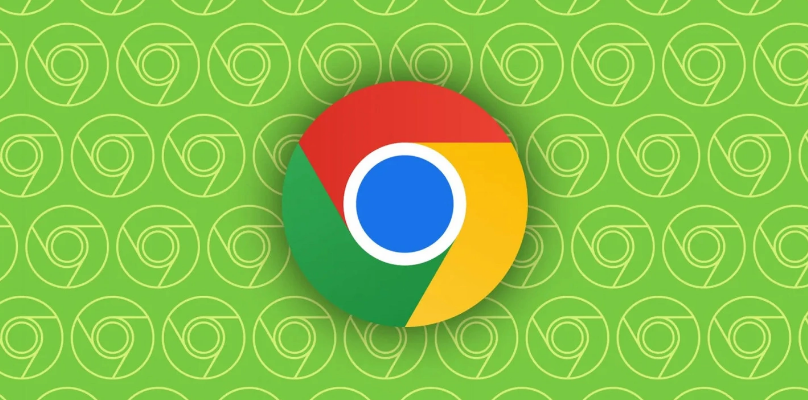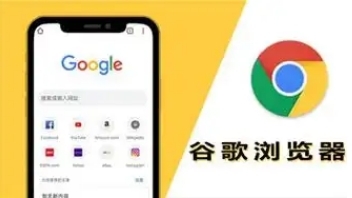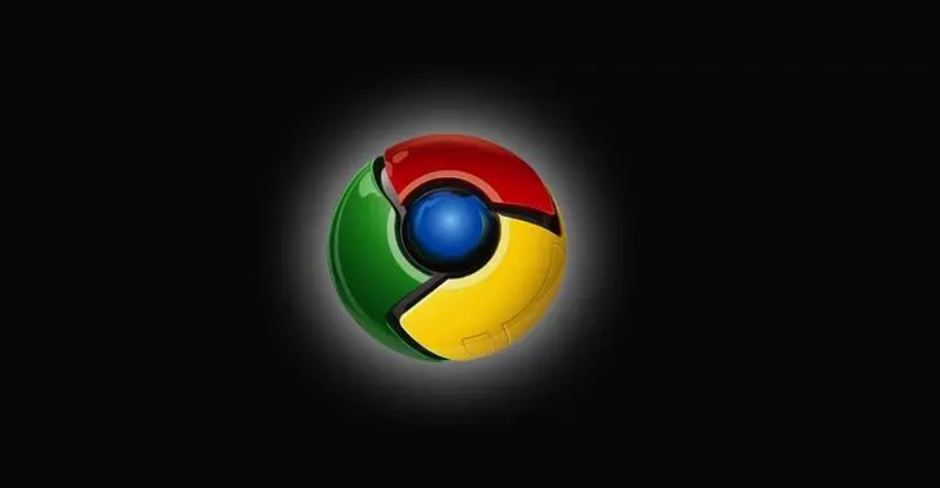Chrome浏览器弹窗拦截功能失效怎么办
时间:2025-05-15
来源:谷歌Chrome官网
详情介绍

1. 检查默认设置:打开Chrome浏览器,点击右上角三个竖点,选择“设置”。在左侧菜单中点击“隐私与安全”,找到“网站设置”部分。向下滑动页面,找到“弹窗和重定向”选项,确保其设置为“不允许任何网页进行弹窗或重定向”。若此前未开启,可在此启用全局拦截功能。
2. 管理例外规则:在“弹窗和重定向”设置页面中,找到“用户自定义行为”下的“添加”按钮,输入频繁弹出广告的网站地址,并设置为“阻止”。例如,若某购物网站频繁弹窗,可将其域名加入黑名单,这样既能拦截广告,又不影响正常浏览。
3. 更新浏览器版本:点击浏览器右上角三个竖点,选择“帮助”,再点击“关于Google Chrome”。若提示有新版本,立即更新。旧版本可能存在漏洞或兼容性问题,导致拦截功能异常。
4. 清理恶意软件:使用Chrome自带的“安全扫描”工具(在设置的“隐私与安全”部分找到“安全”选项),或安装专业杀毒软件(如Avast、Malwarebytes),全盘扫描并清除恶意程序。部分恶意软件会篡改浏览器设置,关闭弹窗拦截。
5. 重置浏览器设置:在设置页面最底部,点击“高级”展开更多选项,找到“重置并清理”部分,选择“将设置还原为原始默认设置”。此操作会保留书签和历史记录,但需手动重新登录账户和调整扩展程序。
6. 安装广告拦截插件:访问Chrome应用商店,搜索“AdBlocker”或“uBlock Origin”等插件。安装后,根据提示启用拦截规则。这些插件可补充浏览器内置功能的不足,拦截更复杂的弹窗和广告脚本。
继续阅读